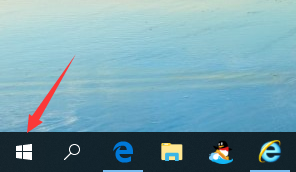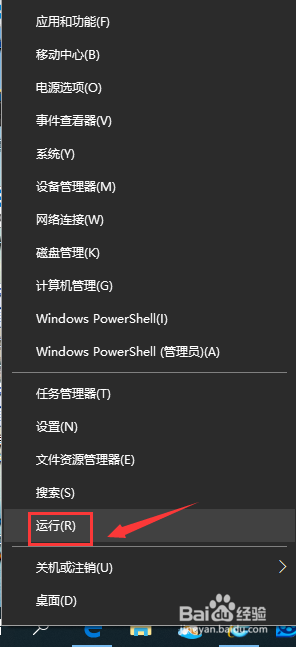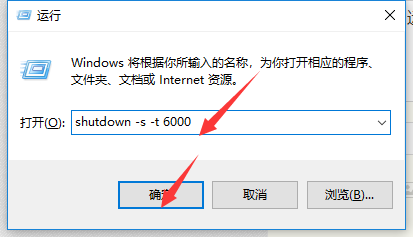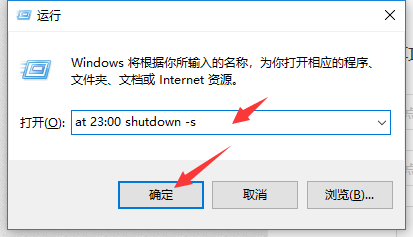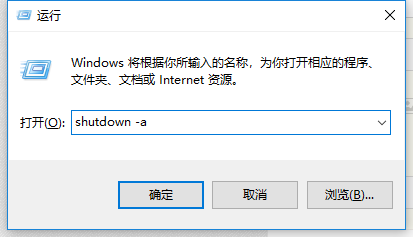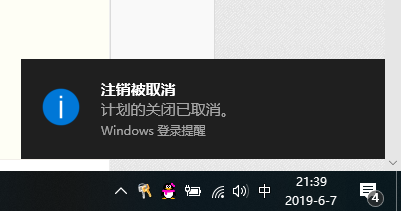Windows10怎么设置定时关机
1、桌面状态鼠标右键单击开始按钮,如下图所示
2、开始菜单点击运行,如下图所示
3、倒计时关机:运行中输入shutdown -s -t 数字,数字就是多少秒以后关机,点击确定,如下图所示
4、这是右下角会弹出多少时间后注销关机,如下图所示
5、定点关机:运行中输入at 时间 shutdown -s点击确定,可以在某个固定时间关机,注意时间格式,如下图所示
6、取消关机:运行中输入shutdown -a点击确定,如下图所示
7、这时系统右下角会提示计划任务取消,如下图所示
声明:本网站引用、摘录或转载内容仅供网站访问者交流或参考,不代表本站立场,如存在版权或非法内容,请联系站长删除,联系邮箱:site.kefu@qq.com。
阅读量:51
阅读量:50
阅读量:91
阅读量:68
阅读量:61